
|
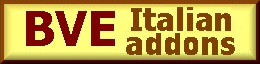
|

|
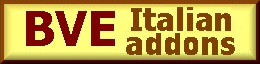
|
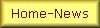 |
 |
 |
 |
 |
 |
 |
 |
|
Al momento in cui scrivo, l'ultima versione disponibile di BVE è la 4.2.1947.25355, rilasciata da Mackoy
il 1° maggio 2005. Poichè le versioni precedenti 4 Beta e 4.1 non sono più disponibili sul sito ufficiale, io tratterò
solamente l'installazione di questa versione sulle versioni italiane di Windows. Per far girare BVE 4 occorre almeno un computer con processore Pentium 3 da 450Mhz con 128 MB di memoria ram, scheda grafica compatibile con librerie DirectX 9 di Microsoft e sistema operativo Windows 98. Usando una versione di Windows più recente, occorre aumentare la memoria ram (con Windows Me probabilmente sono appena sufficienti 128 MB, ma non è escluso che ce ne vogliano 256, che sono il minimo per Windows XP). N.B.: Con la parola "almeno" intendo dire che il programma parte ed è in grado di far girare "piuttosto a scatti" esclusivamnete gli scenari più semplici. Per poter apprezzare con fluidità di gioco i migliori scenari attualmente scaricabili da internet, occorre un processore Pentium 4 o Athlon XP da 1Gz e 256 Mb ram (512 Mb con Windows XP). L'autore declina ogni responsabilità derivante dall'uso di queste istruzioni, che sono fornite "così come sono", senza alcuna garanzia. Non credo succederà, ma nel caso dovesse avvenire un blocco del sistema o qualsiasi perdita di programmi e/o di dati, l'autore di queste instruzioni non potrà esserne ritenuto in alcun modo responsabile. Se avete seguito le istruzioni su come scaricare i files occorrenti per installare BVE 4, dovreste avere i seguenti files: - dotnetfx.exe - 23.278.560 bytes (se dovete ancora istallare le librerie .NET Framework di Microsoft) - bve4.2.1947.25355.zip - 709.329 bytes - uchibo10.zip - 5.892.736 bytes verificate che le dimensioni in bytes siano esattamente le stesse: in caso contrario riscaricate i files incompleti o corrotti. 1 - Chiudete tutti i programmi in esecuzione, ad eccezione di Explorer, presenti sulla taskbar (quella con il pulsante Start). 2 - Solamente se dovete ancora installare le librerie .NET - se ancora non lo avete fatto, leggete qui - Lanciate con un doppio click sull'icona il file dotnetfx.exe e attendete il termine dell'installazione (se vi viene richiesto di riavviare il computer, fatelo). 3 - Solamente se sul vostro p.c. è già installata la versione 4 beta o 4.1, consiglio di procedere alla preventiva disinstallazione delle stesse - Aprendo il Panello di controllo di Windows e selezionando Installazione applicazioni, troverete le relative voci coi titoli BVE4Beta oppure BVE 4 e procedete alla disinstallazione completa (non preoccupatevi per gli eventuali scenari e treni aggiuntivi installati: questi non saranno rimossi durante il processo di disinstallazione e potranno essere riutizzati con la nuova versione). 4 - Scompattate in una cartella a piacere (usando eventualmente Winzip) il file bve4.2.1947.25355.zip: saranno scompattati i files BveSetup.msi, ReadMe.txt e ReadMe-En.txt. I possessori di Windows XP che hanno attivata la gestione automatica dei files compressi possono semplicemente aprire la "cartella" virtuale bve4.2.1947.25355.zip scaricata. 5 - A questo punto, tra i 3 files estratti, lanciate quello con nome BveSetup.msi: inizierà il processo di istallazione. Vi consiglio caldamente di lasciare la directory di installazione proposta e di rispondete alle domande che vi saranno eventualmente fatte, lasciando i files più recenti. Se il caso, il computer verrà riavviato e il processo di installazione riprenderà automaticamente dopo il riavvio. Se ciò non dovesse succedere, provate a rilanciare il file BveSetup.msi. Nota: Potrebbe succedere (se non avete una versione recente di MSI installer) che vi sia chiesto, appena lanciato il file BveSetup.msi, di scaricaricare l'installer aggiornato: in questo caso scaricatelo: al termine dell'aggiornamento, se l'installazione non proseguirà automaticamente, ri-lanciate il file BveSetup.msi. Se il vostro pc (con Windows 98) non dispone di MSI installer, potete scaricarlo dal sito della Microsoft cliccando qui. 6 - Al termine dell'installazione, premete sul pulsante Ok. 7 - Scompattate in una cartella a piacere (usando eventualmente Winzip) il file uchibo10.zip: sarà scompattato il files uchibo10.msi. I possessori di Windows XP che hanno attivata la gestione automatica dei files compressi possono semplicemente aprire la "cartella" virtuale uchibo10.zip scaricata. 8 - Lanciate ora con un doppio click il file uchibo10.msi per installare la linea Uchibo col relativo treno. N.B.: Nel caso durante l'installazione del programma principale aveste cambiato il percorso di installazione, è indispensabile che variate nello stesso modo anche quello della linea Uchibo. 9 - Aprite il Pannello di controllo di Windows e selezionate Opzioni internazionali e della lingua (a seconda della versione di Windows che avete, l'immagine potrebbe essere un tantino differente). - Premete sul pulsante Personalizza. 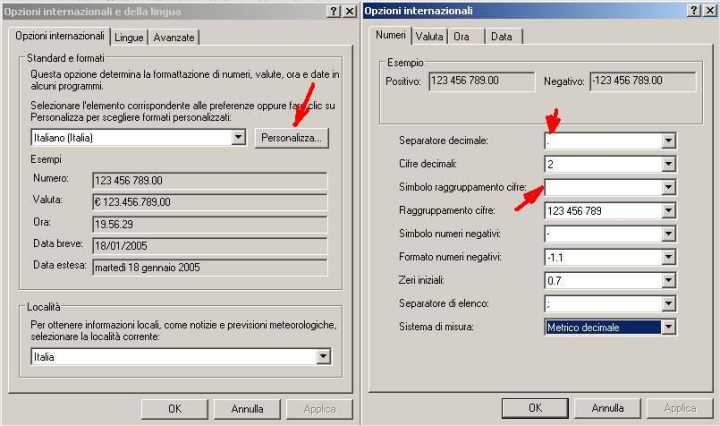 Modificate, come indicato sopra: - Il Separatore decimale da , (virgola) a . (punto) - Il Simbolo raggruppamento cifre da . (punto) a (spazio - scrivete un carattere spazio che resta invisibile) Premete OK per chiudere la finestra. Complimenti! Se avete seguito fin quì le istruzioni, potete lanciare BVE con START - Programmi - mackoy - BVE4. |